剪辑师是最新推出的一款操作简单的视频剪辑软件,该软件可以帮助视频工作人员更好更快的剪辑出优秀的作品。软件能够支持录屏、剪辑和生成视频等功能,支持在剪辑视频过程中对视频进行缩放,添加素材,加入文字,加入水印、设置转场等操作,适用于初级的视频制作用户,特别适用于有微课制作需求的老师。
剪辑师软件界面友好,操作简单,无需学习就能满足视频制作的刚需,使用户轻松创造出更多的精彩片段。让你一分钟成为剪辑师。
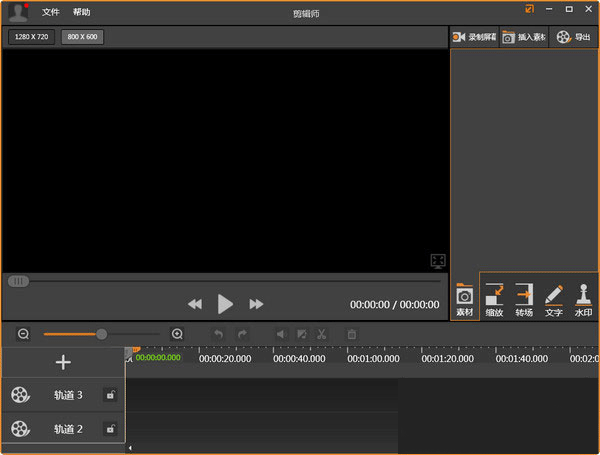
知识扩展
剪辑师也是一个名词,它是摄制组的主要创作人员之一,负责选择、整理、剪裁全部分割拍摄的镜头素材(画面素材和声音素材),运用蒙太奇技巧进行编纂组接,使之成为一部完整的影片。
剪辑师在深刻理解剧本和导演总体构思的基础上,以分镜头剧本为依据,通过对镜头(画面与声音)精细而恰到好处的剪接组合,使整部影片故事结构严谨,情节展开流畅,节奏变化自然,从而有助于突出人物、深化主题,提高影片的艺术感染力。
软件亮点
1、剪辑师是一款录屏剪辑一体化软件,为初级视频制作用户量身打造,尤其适合老师制作微课。
2、为了让用户不要”迷路“,我们在软件主页特意只设计3个功能入口,看似简单,但化繁为简的过程包含了研发团队长久的努力。
3、在关键的使用步骤上,剪辑师均贴心的给出了指引和使用方法,帮助初次使用的用户,能轻松上手,制作属于自己的视频短片。
4、在满足初级用户使用和丰富功能的平衡上,保留了经典的转场、水印音视频淡入淡出等功能,一切恰到好处。
常见问答
一、怎么剪辑视频?
1、首先打开电脑中的剪辑师软件,如果是第一次使用的话还需我们注册才行,注册完毕登录剪辑师账号;
2、登录完毕后在剪辑师界面的右上方点击“插入素材”按钮,并将我们想要剪辑的视频添加进来;
可添加*.mp3、*.mp4、*.jpg、*.png、*.jpeg格式素材
3、添加完毕后拖动该视频到素材区;
4、接着在素材区的进度条中拖动两个黄色按钮来选中想要截取的片段,选取完毕后在该片段中点击鼠标右键,之后在弹出的选项中点击“生成选取的部分”;
5、最后选择截取视频的清晰度以及保存位置就可以了。
二、怎么去除视频原声?
1、首先打开电脑中的剪辑师软件,如果是第一次使用那么还需我们注册账号,注册完毕后登陆;
2、登陆完毕后在剪辑师界面的右上角点击“插入素材”按钮,并将想要分离音轨的视频添加进来;
3、添加完毕后将添加的视频拖动到素材区,如下图所示;
4、接着在素材区中用鼠标右键点击该视频,并在弹出的选项中点击“分离音轨”;
5、之后你会发现视频和该视频的音轨被分到了两个素材区,这就说明视频和音轨分离成功了,之后点击导出就可以将视频和音轨导出了;
6、如果不想导出音轨,那么就用鼠标右键点击它,在弹出的选项中选择“删除”就可以了。
三、剪辑师怎么录屏?
1、首先打开剪辑师软件,如果是第一次使用还需我们注册,注册完毕后登陆即可;
2、登陆完毕后它会让我们选择是“录屏”还是“编辑”,我们选择“录屏”;
3、接着在弹出的录屏窗口中我们可以直接选择全屏录制,也可以选择自定义来调整录制区域的大小;
4、选择好后点击红色的“录制”按钮即可开始录制,等录制完毕后点击“停止”就可以了;
5、之后它剪辑师让我们预览录制的视频,如果感觉不错那么点击“导出”将其保存就可以了,如果还想对其进行加工,那么点击“编辑”即可来到视频编辑界面。
- 视频编辑软件
-
 更多 (25个) >>电脑上简单好上手的视频编辑软件 视频编辑就是将一些视频合成在一起,通过添加转场特效、MTV字幕特效、添加文字注释来达到更高的逼格!以前视频编辑都是专业人员才能做的事情,现在有了超多的视频编辑软件,这些事情将变的简单。喜欢摄影的童鞋可以通过下载一款免费视频编辑软件自已制件出唯美高大上的视频哦!下边是小编收集整理的视频编辑软件大全,需要的朋友可以下载使用。
更多 (25个) >>电脑上简单好上手的视频编辑软件 视频编辑就是将一些视频合成在一起,通过添加转场特效、MTV字幕特效、添加文字注释来达到更高的逼格!以前视频编辑都是专业人员才能做的事情,现在有了超多的视频编辑软件,这些事情将变的简单。喜欢摄影的童鞋可以通过下载一款免费视频编辑软件自已制件出唯美高大上的视频哦!下边是小编收集整理的视频编辑软件大全,需要的朋友可以下载使用。 -
-

avidemux(视频编辑转换软件) 29.6M
查看/英文v2.7.8.0官方版 -
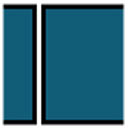
shotcut剪辑软件 97.03M
查看/简体中文v22.12.21官方版 -

视频编辑专家 26.89M
查看/简体中文v10.1纯净安装版 -

VideoPad Video Editor(迷你视频编辑器) 5.93M
查看/英文v13.03官方版 -

aimersoft video editor(最简单的视频编辑软件) 117.08M
查看/简体中文v3.6.2.0中文注册版 -

final cut pro x 10.6.6官方版 4.09G
查看/简体中文 -

etvbook导播软件 104.95M
查看/简体中文v4.1.0官方版 -

心恬视频编辑制作平台 137.5M
查看/简体中文v1.0.5官方最新版 -

mkvcleaver(mkv视频编辑软件) 5.27M
查看/英文v0.8.0.0官方最新版 -
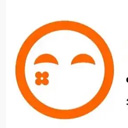
土豆buzz软件(土豆视频编辑软件) 86.91M
查看/简体中文v1.0中文版 -

idoo Video Editor(视频编辑软件) 15.44M
查看/简体中文v3.4.0官方正式版 -

After Effects CS4 149.72M
查看/简体中文v9.0.1.51中文破解版 -

FLV编辑器(flv视频剪辑软件) 11.81M
查看/简体中文v2.1简体中文版 -

剪辑师视频剪辑软件 114.23M
查看/简体中文v1.7.0.807 -

VirtualDub中文版(视频剪辑) 9.15M
查看/简体中文v1.10.3绿色免安装 -

皮皮剪辑app 94.6M
查看/简体中文v1.1安卓版
-
发表评论
0条评论软件排行榜
热门推荐
 剪映电脑版 v5.7.0官方版2.56M / 简体中文
剪映电脑版 v5.7.0官方版2.56M / 简体中文 nodevideo电脑版 v6.20.0官方版110.72M / 简体中文
nodevideo电脑版 v6.20.0官方版110.72M / 简体中文 爱剪辑电脑版 v5.2官方版796.39M / 简体中文
爱剪辑电脑版 v5.2官方版796.39M / 简体中文 必剪电脑版 v3.3.9pc版213.15M / 简体中文
必剪电脑版 v3.3.9pc版213.15M / 简体中文 万兴播爆电脑版 v1.5.8官方版919K / 简体中文
万兴播爆电脑版 v1.5.8官方版919K / 简体中文 xilisoft dvd ripper platinum v7.8.17官方版35.65M / 简体中文
xilisoft dvd ripper platinum v7.8.17官方版35.65M / 简体中文 davinci resolve18中文版 4.93G / 简体中文
davinci resolve18中文版 4.93G / 简体中文 视频编辑专家 v10.1纯净安装版26.89M / 简体中文
视频编辑专家 v10.1纯净安装版26.89M / 简体中文 VideoPad Video Editor(迷你视频编辑器) v13.03官方版5.93M / 英文
VideoPad Video Editor(迷你视频编辑器) v13.03官方版5.93M / 英文 MediaInfo汉化版 v21.09中文版6.08M / 多国语言[中文]
MediaInfo汉化版 v21.09中文版6.08M / 多国语言[中文]





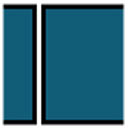







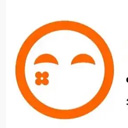






 剪映电脑版 v5.7.0官方版
剪映电脑版 v5.7.0官方版 nodevideo电脑版 v6.20.0官方版
nodevideo电脑版 v6.20.0官方版 爱剪辑电脑版 v5.2官方版
爱剪辑电脑版 v5.2官方版 必剪电脑版 v3.3.9pc版
必剪电脑版 v3.3.9pc版 万兴播爆电脑版 v1.5.8官方版
万兴播爆电脑版 v1.5.8官方版 xilisoft dvd ripper platinum v7.8.17官方版
xilisoft dvd ripper platinum v7.8.17官方版 davinci resolve18中文版
davinci resolve18中文版  MediaInfo汉化版 v21.09中文版
MediaInfo汉化版 v21.09中文版 赣公网安备36010602000168号,版权投诉请发邮件到ddooocom#126.com(请将#换成@),我们会尽快处理
赣公网安备36010602000168号,版权投诉请发邮件到ddooocom#126.com(请将#换成@),我们会尽快处理